Informationen zu Kanban-Boards
Azure DevOps Services | Azure DevOps Server 2022 | Azure DevOps Server 2019
Ihr Kanban-Board bietet Ihnen einen visuellen interaktiven Raum für Sie und Ihr Team, in dem Sie Ihren Fortschritt planen und anzeigen können. Ihr Team kann die wichtigen Informationen nachverfolgen, die es braucht, indem es sieht, welche Aufgaben in Arbeit sind, wo die Engpässe liegen, wem die Arbeit zugewiesen ist und vieles mehr.
Wenn die Arbeit von der Idee bis zur Fertigstellung voranschreitet, aktualisieren Sie die Elemente auf dem Board. Jede Spalte stellt eine Arbeitsphase dar. Jede Karte stellt ein Arbeitselement dar und unterstützt schnelle Statusaktualisierungen durch Drag & Drop, ähnlich wie Haftnotizen auf einem physischen Whiteboard.
Sowohl Kanban-Boards als auch Taskboards unterstützen die Visualisierung des Arbeitsflusses und die Überwachung von Metriken zur Optimierung dieses Flusses. Kanban-Boards verfolgen Anforderungen, sind sprintunabhängig und stellen ein kumulatives Flussdiagramm zur Überwachung des Fortschritts bereit. Jeder Sprint ist einem Taskboard zugeordnet, das für den Sprint definierte Nachverfolgungsaufgaben unterstützt. Sie können den Fortschritt mit Kapazitätsdiagrammen und dem Diagramm zum Sprint-Burndown überwachen. Weitere Informationen dazu finden Sie unter Aktualisieren und Überwachen Ihres Taskboards.
Produkt und Portfolio: Kanban-Boards
Jedes Product und Portfolio Backlog verfügt über ein entsprechendes Kanban-Board. Kanban-Boards sind einem Team zugeordnet und zeigen Arbeitsaufgaben an, die auf den vom Team ausgewählten Bereichen und Iterationspfaden basieren. Weitere Informationen finden Sie unter Definieren von Iterationspfaden (Sprints) und Konfigurieren von Teamiterationen.
Um die Fähigkeit eines Teams zu verbessern, dauerhaft hochwertige Software bereitzustellen, setzt Kanban vor allem auf zwei Verfahren. Das erste Verfahren besteht darin, den Arbeitsfluss zu visualisieren. Dafür müssen Sie die Workflowphasen Ihres Teams im Kanban-Board abbilden und das Board entsprechend konfigurieren. Das zweite Verfahren ist die Begrenzung der derzeit durchgeführten Arbeiten, was die Festlegung von WIP-Grenzwerten (Work in Progress) erfordert. Anschließend können Sie den Fortschritt auf Ihrem Kanban-Board nachverfolgen und die wichtigsten Metriken überwachen, um die Vorlauf- oder Zykluszeiten zu verringern. Informationen zu den ersten Schritten finden Sie unter Verwenden Ihres Kanban-Boards.
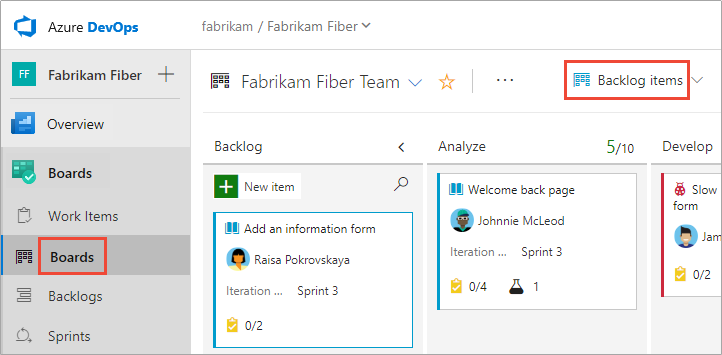
Kanban-Konzepte und -Begriffe
Die folgende Tabelle enthält ein kurzes Wörterbuch mit Begriffen und verfügbaren Tools, die zum Nachverfolgen von Arbeiten mit Kanban-Boards und Kanban-Methoden verwendet werden.
| Konzept oder Begriff | Beschreibung |
|---|---|
| Blocker | Ein Issue, das den Fortschritt der Arbeit verhindert. Sie können blockierte Arbeit hervorheben, indem Sie Tags verwenden und die Kartenfarbe ändern. Weitere Informationen finden Sie unter Anpassen von Karten, Definieren von Stilregeln zum Hervorheben von Karten. |
| Bottleneck | Eine Einschränkung im System, die den Flow der Arbeit einschränkt. Die Identifizierung von Engpässen erleichtert es, deren Auswirkungen zu verringern und bietet einen Mechanismus zur Kontrolle der durch den Prozess fließenden Arbeit. Weitere Informationen finden Sie unter Verwalten von Spalten, Identifizieren von Engpässen. |
| Neuanordnen von Karten | Mit der Neuanordnung von Karten können Sie die Prioritätsreihenfolge ändern und bei einer Karte erzwingen, die Priorität des Backlogs beim Ziehen und Ablegen auf dem Board zu Standard beizubehalten. Weitere Informationen finden Sie unter Neuanordnen von Karten. |
| Kumuliertes Flussdiagramm (Cumulated Flow Diagram, CFD) | Im kontextbezogenen CFD-Bericht wird die Anzahl der Elemente in jeder Kanban-Spalte für die letzten 30 Wochen oder weniger angezeigt. In diesem Diagramm können Sie sich einen Überblick über den Umfang der laufenden Arbeit und die Vorlaufzeit verschaffen. Nicht abgeschlossene Anforderungen zählen zur laufenden Arbeit. Weitere Informationen finden Sie unter Anleitungen zu kumulativem Fluss, Vorlaufzeit und Zykluszeit. |
| Zykluszeit | Die Zykluszeit ist die Zeit, die für ein Arbeitselement von der ersten Eingabe des Kategoriezustands In Bearbeitung bis zur Eingabe der Zustandskategorie Abgeschlossen berechnet wird. Weitere Informationen finden Sie unter Anleitungen zu kumulativem Fluss, Vorlaufzeit und Zykluszeit. Sie können wertvolle Metriken gewinnen und die Zykluszeit für ein Team und einen konfigurierbaren Zeitraum visualisieren, indem Sie dem Dashboard das Widget „Zykluszeit“ hinzufügen. |
| Definition of Done | Kriterien, die ein Team für jede Arbeitsphase festlegt, um die in dieser Phase geleistete Arbeit zu teilen und zu standardisieren. |
| Kanban-Board | Ein interaktives, elektronisches Signboard, das die Visualisierung des Arbeitsflusses vom Konzept bis zur Vervollständigung und schlanke Methoden unterstützt. Azure DevOps bietet ein Kanban-Board für jedes Product- und Portfolio-Backlog. Weitere Informationen finden Sie unter Kanban-Grundlagen und Kanban-Board-Features und Epen und Nachverfolgen von Arbeiten in Swimlanes. |
| Kanban-Spalten | Eine Kanban-Spalte wird einer Arbeitsphase zugeordnet. Die Standardspalten entsprechen den Workflowstatus der Arbeitselementtypen, die auf dem Kanban-Board angezeigt werden. Sie konfigurieren die Spalten so, dass die Workflowstatus Ihres Teams zugeordnet werden. Weitere Informationen finden Sie unter Zuordnen des Flusses. |
| Durchlaufzeit | Die Vorlaufzeit ist die Zeit, die für ein Arbeitselement von der ersten Eingabe des Kategoriezustands Vorgeschlagen bis zur Eingabe der Zustandskategorie Abgeschlossen berechnet wird. Weitere Informationen finden Sie unter Anleitungen zu kumulativem Fluss, Vorlaufzeit und Zykluszeit. Sie können wertvolle Metriken gewinnen und die Vorlaufzeit für ein Team und einen konfigurierbaren Zeitraum visualisieren, indem Sie dem Dashboard das Widget „Vorlaufzeit“ hinzufügen. |
| Product Backlog | Eine interaktive Liste von Arbeitselementen, die dem Projektplan oder der Roadmap eines Teams für die von ihm geplanten Aufgaben entspricht. Das Product Backlog unterstützt die Priorisierung von Arbeit, die Vorhersage von Arbeit nach Sprints und die schnelle Verknüpfung von Arbeit mit Portfolio Backlog-Elementen. Sie können Ihre Backlogelemente definieren und dann deren Status mithilfe des Kanban-Boards verwalten. Jedes Team kann sein Product Backlog anpassen. Weitere Informationen finden Sie unter Erstellen Ihres Backlogs. |
| Product Backlog Item | Ein Arbeitselementtyp zur Definition der Anwendungen, Anforderungen und Elemente, deren Erstellung Teams planen. Produktbesitzer*innen definieren und stapeln normalerweise Product Backlog-Elemente, die mit dem Scrum-Prozess definiert werden. Weitere Informationen finden Sie unter Arbeitselementtypen und Workflow für Scrum-Prozesse. |
| Portfoliobacklog | Eine interaktive Liste von Arbeitselementen (ähnlich dem Product Backlog), die das Organisieren oder Gruppieren von Arbeit unter Features, Epics oder Szenarien unterstützt. Portfolio Backlogs funktionieren insofern ähnlich wie Product Backlogs, als dass Sie Arbeit priorisieren und die Strukturhierarchie der Arbeit anzeigen können. Weitere Informationen finden Sie unter Definieren von Features und Epen. |
| Swimlanes | Ein Swimlane ist eine konfigurierbare Zeile auf einem Kanban-Board, die verwendet wird, um verschiedene Dienstklassenebenen von Arbeit zu unterstützen. Weitere Informationen finden Sie unter Beschleunigen der Arbeit mit Swimlanes. |
| Geteilte Spalten | Das Feature „Geteilte Spalten“ gibt Ihrem Team die Möglichkeit, innerhalb des Workflowprozesses einen Pullmechanismus zu implementieren. Ohne geteilte Spalten pushen Teams ihre Arbeit, um zu signalisieren, dass sie ihre Arbeitsphase abgeschlossen haben. Das Pushen in die nächste Phase bedeutet jedoch nicht zwangsläufig, dass ein Teammitglied sofort mit der Arbeit an diesem Element beginnt. Bei geteilten Spalten weiß Ihr Team genau, wie viele Elemente sich im Leerlauf befinden und auf den Beginn der Bearbeitung warten. Weitere Informationen finden Sie unter Verwalten von Spalten. |
| Aufgabenchecklisten | Eine Aufgabe ist ein Arbeitselementtyp, der verwendet wird, um die Arbeit nachzuverfolgen, die zum Abschließen eines User Story oder eines Product Backlog Item erforderlich ist. Sie können Aufgaben aus Ihrem Kanban-Board hinzufügen, die als Checkliste der zu erledigenden Arbeit angezeigt werden. Wenn Sie eine Aufgabe abschließen, können Sie deren Status aktualisieren, indem Sie das Kontrollkästchen für die Aufgabe aktivieren. Weitere Informationen finden Sie unter Hinzufügen von Aufgaben oder untergeordneten Elementen als Prüflisten. |
| Aufgabenwechsel | Beim Aufgabenwechsel, auch als Kontextwechsel oder Multitasking bezeichnet, verlagert ein Teammitglied seine Aufmerksamkeit zwischen verschiedenen Aufgaben. Das Einschränken des Aufgabenwechsels kann es einer Person ermöglichen, effizienter zu arbeiten, indem der Zeitaufwand für die Umleitung der kognitiven Funktion zu einer neuen Aktivität minimiert wird. |
| Benutzertextabschnitt | Ein Arbeitselementtyp zur Definition der Anwendungen, Anforderungen und Elemente, deren Erstellung Teams planen. In der Regel wird das Definieren und Priorisieren der User Stories durch die Produktbesitzer durchgeführt. User Story wird mit dem Agile-Prozess definiert. Weitere Informationen finden Sie unter Flexible Arbeitsaufgaben und Arbeitsabläufe. |
| In Bearbeitung (Work in progress (WIP)) | Arbeit, die begonnen wurde, aber nicht fertig oder abgeschlossen ist. |
| WIP-Limit | Ein WIP-Limit ist eine Einschränkung, die ein Team auf eine oder mehrere Workflowphasen anwendet, um potenzielle Engpässe zu verhindern, die den kontinuierlichen Arbeitsfluss im System behindern. Weitere Informationen finden Sie unter Grenzwerte für Work in Progress. |
| Workflowzustände | Workflowstatus werden für jeden Arbeitselementtyp definiert, um das Nachverfolgen der Status eines Arbeitselements von der Erstellung bis zum Abschluss zu unterstützen. Diese Status definieren den Workflowprozess: Aktionen, Schritte oder Phasen, die eine Arbeit vom Beginn bis zum Abschluss durchläuft. Die Felder „Zustand“ und „Grund“ unterscheiden sich je nach Arbeitselementtyp und -prozess, der für das Projekt ausgewählt wurde. Weitere Informationen finden Sie unter Anpassen des Workflows. |
| Workflowstatuskategorien | Diese Kategorien bestimmen, wie das Kanban-Board jeden Workflowstatus behandelt. Die von den Backlogs verwendeten Statuskategorien sind Vorgeschlagen, In Bearbeitung, Gelöst und Abgeschlossen. Weitere Informationen finden Sie unter Workflowstatus und Zustandskategorien. |
Weitere Informationen finden Sie in den folgenden Artikeln:
Verwenden von Steuerelementen des Kanban-Boards
Mithilfe der Links Backlog und Board können Sie schnell zwischen Backlog- und Boardansicht wechseln. Verwenden Sie die folgenden Symbole, um andere Benutzeroberflächenfeatures zu aktivieren.
| Control | Funktion |
|---|---|
| Backlog | Wechseln zur Backlogansicht |
| Board | Wechseln zur Kanban-Board-Ansicht |
| Filtern nach Schlüsselwörtern, Tags oder Feldern | |
| Passen Sie das Board an, und konfigurieren Sie Teameinstellungen: Karten | Neuanordnen der Karten | Spalten | Swimlanes | CFD-Diagramm | Backlogs | Umgang mit Fehlern |
|
| Aktivieren oder Beenden des Vollbildmodus |
Öffnen der Tastenkombinationen
Geben Sie ? ein, um die Tastenkombinationen des Kanban-Boards zu öffnen. Die folgende Abbildung ist nicht vollständig.
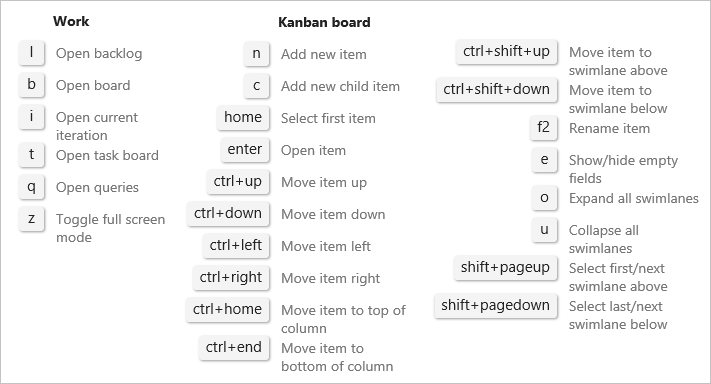
Weitere Informationen finden Sie unter Tastenkombinationen für Azure DevOps und Team Explorer.
Konfigurieren und passen Sie Ihr Kanban-Board an
Ihr Kanban-Board ist in hohem Maße konfigurierbar, um den Workflow Ihres Teams zu unterstützen. Jedes Team kann jedes Board mit den folgenden Aufgaben konfigurieren:
Konfigurieren von Boards
Konfigurieren von Kartenanzeigen
- Hinzufügen oder Entfernen von Feldern auf Karten
- Definieren von Kartenstilen
- Anwenden von Tagfarben
- Aktivieren/Deaktivieren von Anmerkungen
- Definieren des Inlinetestverhaltens für Karten
- Hinzufügen von Details und Schätzungen zu Ihren Backlog Items
- Definieren von Aufgaben oder untergeordneten Elementen für Backlog Items
- Hinzufügen, Ausführen und Aktualisieren von Inlinetests
Zusammen mit diesen Teamkonfigurationen können Sie Ihr Projekt anpassen, indem Sie Arbeitselementtypen oder den Workflow hinzufügen oder ändern und benutzerdefinierte Portfolio Backlogs und Boards hinzufügen.
Können Sie eine Boardkonfiguration definieren, die mehrere Teams abonnieren können?
Antwort: Nein. Jedes Team steuert seine eigenen Teameinstellungen und Boardkonfigurationen.
Aktualisieren des Arbeitselementstatus
Nachdem Sie Ihr Kanban-Board konfiguriert haben, können Sie Arbeitselemente direkt dem Board hinzufügen. Aktualisieren Sie den Arbeitsstatus, indem Sie eine Karte in eine andere Spalte auf dem Kanban-Board ziehen. Sie können sogar die Reihenfolge der Elemente ändern, wenn Sie eine Karte in eine neue Spalte verschieben. Weitere Informationen finden Sie unter Workflowstatus und Zustandskategorien.
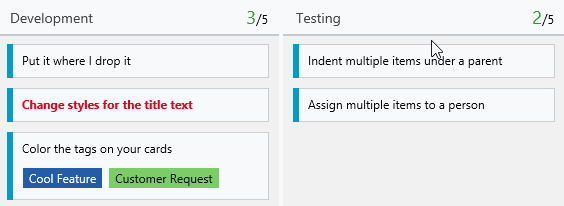
Anzeigen von Blattknoten-Arbeitselementen
Sie können zwar eine Hierarchie von Backlog Items, Aufgaben und Fehlern erstellen, es wird jedoch nicht empfohlen, Hierarchien derselben Kategorien zu erstellen. Das heißt, erstellen Sie keine Übergeordnet/Untergeordnet-Links zwischen Arbeitselementen desselben Typs, z. B. Story-Story, Fehler-Fehler, Aufgabe-Aufgabe. Die Anzeige des letzten Knotens in einer Hierarchie identischer Kategorien, ist nur in Kanban-Boards, Sprint Backlogs und Taskboards möglich. Wenn Sie beispielsweise Elemente innerhalb einer Hierarchie identischer Kategorien verknüpfen, die vier Ebenen tief ist, werden nur die Elemente auf der vierten Ebene im Kanban-Board, Sprintbacklog und Taskboard angezeigt.
Anstatt Anforderungen, Fehler und Aufgaben zu schachteln, empfiehlt es sich, eine flache Liste beizubehalten. Erstellen Sie nur Übergeordnet/Untergeordnet-Links zwischen Elementen, die zu verschiedenen Kategorien gehören. Weitere Informationen finden Sie unter Beheben von Problemen beim Neuanordnen und Schachteln, Wie Backlogs und Boards hierarchische (geschachtelte) Elemente anzeigen.
Neuanordnen und Zuweisen eines neuen übergeordneten Elements für Arbeitselemente
Alle Backlogs und Boards unterstützen das Neuanordnen von Arbeitselementen und das Neuzuordnen übergeordneter Arbeitselemente mittels Drag & Drop. Aktualisierungen, die an den Backlogs und Boards eines Teams vorgenommen werden, spiegeln sich in den Backlogs und Boards anderer Teams wider, die denselben Bereichspfad verwenden. Möglicherweise müssen Sie die Seite aktualisieren, um die Änderungen anzuzeigen.
Sie können nur mit Drag & Drop Arbeitselemente neu anordnen oder mit neuen übergeordneten Elementen versehen, die für Ihr Team ausgewählten Bereichspfaden zugewiesen sind. Wenn die Option Elternansicht aktiviert ist, werden möglicherweise Arbeitsaufgaben in Ihrem Backlog angezeigt, die Ihr Team nicht besitzt. Alle Elemente, die mit dem ![]() Informationssymbol angezeigt werden, können nicht neu angeordnet oder übergeordneten Elementen neu zugeordnet werden, weil sie sich im Besitz eines anderen Teams befinden.
Informationssymbol angezeigt werden, können nicht neu angeordnet oder übergeordneten Elementen neu zugeordnet werden, weil sie sich im Besitz eines anderen Teams befinden.
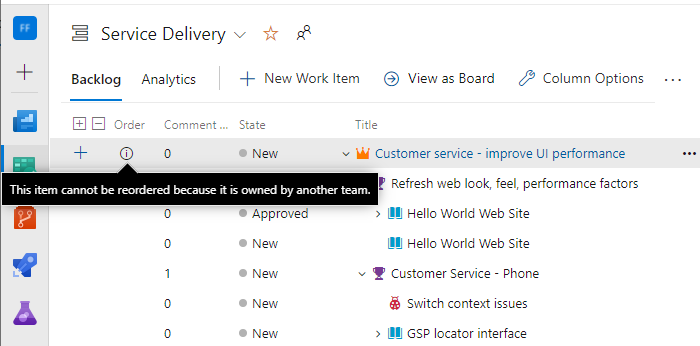
Spalten aktualisieren
Jedes Team kann die Kanban-Boardspalten und Verantwortlichkeitsbereiche anpassen. Die Werte, die Kanban-Boardfeldern zugewiesen werden, unterscheiden sich möglicherweise von dem, was Sie erwarten, wenn ein anderes Team die Arbeitsaufgabe von einem anderen Board aktualisiert.
Auch wenn das Managementteam und die Featureteams ihre Kanban-Boardspalten mit identischer Workflowzuordnung konfigurieren, werden die Kanban-Boardelemente eines Teams nicht auf dem Kanban-Board eines anderen Teams reflektiert. Nur wenn das Arbeitselement in eine Spalte wechselt, die einem Workflowstatus zugeordnet ist, spiegelt die Kartenspalte auf allen Boards dasselbe wider.
Weitere Informationen finden Sie unter Verwalten von Spalten.
Bereitstellen von Berechtigungen und Zugriff
Als Mitglied, das der Gruppe „Mitwirkende“ eines Projekts hinzugefügt wurde, können Sie die meisten Features verwenden, die unter Boards oder Arbeit bereitgestellt werden. Benutzer mit „Basic“-Zugriff haben Vollzugriff auf alle Features. Benutzer mit Beteiligtenzugriff sind auf bestimmte Features beschränkt.
Weitere Informationen finden Sie unter Festlegen von Berechtigungen und Zugriff auf die Arbeitsnachverfolgung und Kurzreferenz zum Beteiligtenzugriff. Informationen zum Hinzufügen von Benutzern zu einem Projekt finden Sie unter Hinzufügen von Benutzern zu einem Projekt oder Team.
Anpassen Ihres Projekts und Ihrer Boards
Wenn Sie mehr als drei Boardebenen benötigen, können Sie weitere hinzufügen. Weitere Informationen finden Sie unter Anpassen von Backlogs oder Boards für einen Prozess.
Sie können auch die für einen Arbeitselementtyp (WIT) definierten Felder hinzufügen, einen benutzerdefinierten WIT hinzufügen, oder den Workflow ändern. Weitere Informationen finden Sie unter Anpassen eines Vererbungsprozesses.
Nächste Schritte
Verwandte Artikel
Feedback
Bald verfügbar: Im Laufe des Jahres 2024 werden wir GitHub-Issues stufenweise als Feedbackmechanismus für Inhalte abbauen und durch ein neues Feedbacksystem ersetzen. Weitere Informationen finden Sie unter https://aka.ms/ContentUserFeedback.
Feedback senden und anzeigen für